Tóm tắt
OneDrive cho cơ quan hoặc trường học (trước đây là SkyDrive Pro) ban đầu được phát hành như là một phần của một số bộ Office 2013 và sau này được phát hành như một sản phẩm độc lập tự do có sẵn trong định dạng cài đặt Windows Installer (MSI). Microsoft đã phát hành phiên bản Click-to-Run của OneDrive cho cơ quan hoặc trường học (trước đây là SkyDrive Pro) với tư cách là một trình cài đặt độc lập để khách hàng có thể khớp với phiên bản Office 2013 Click-to-Run với phiên bản OneDrive.
Bài viết này sẽ hướng dẫn bạn cách khớp với loại cài đặt OneDrive cho cơ quan hoặc trường học của bạn (trước đây là SkyDrive Pro) với Office 2013. Điều này có thể cần phải gỡ cài đặt và cài đặt lại kiểu cài đặt chính xác của OneDrive.
Lưu ý: Nếu bạn có một phiên bản Office khác ngoài Office 2013, nó không phải là cần thiết để chuyển đổi giữa MSI hoặc click-to-Run cài đặt các định dạng để khớp với loại cài đặt của Office và OneDrive. Bạn chỉ nên theo dõi bài viết này nếu bản cài đặt Office của bạn không khớp với quá trình cài đặt OneDrive của bạn.
Xem thêm thông tin
Chúng tôi khuyên người dùng duy trì cùng một loại cài đặt giữa Office 2013 và OneDrive cho cơ quan hoặc trường học (trước đây là SkyDrive Pro) nếu OneDrive không ban đầu được đóng gói với Office. Không làm như vậy có thể gây ra hành vi không mong muốn và không được đề xuất.
Để xác định loại bản cài đặt Office 20013 bạn có:
-
Mở một ứng dụng Office 2013 chẳng hạn như Word hoặc Excel.
-
Bấm vào mở sổ làm việc khác hoặc mở các tài liệu khác.
-
Ở bên trái, bấm vào tài khoản.
So sánh hình ảnh với bản cài đặt của bạn để xác định loại cài đặt của Office. Lưu ý rằng loại cài đặt MSI của Office không có nút tùy chọn Cập Nhật . Kiểu cài đặt Click-to-Run có nút tùy chọn Cập Nhật .
Trình cài đặt MSI sẽ tạo ra một cửa sổ như thế này:

Trình cài đặt Click-to-Run sẽ tạo ra một cửa sổ như thế này. Thông báo nút tùy chọn Cập Nhật trong ảnh chụp màn hình dưới đây.
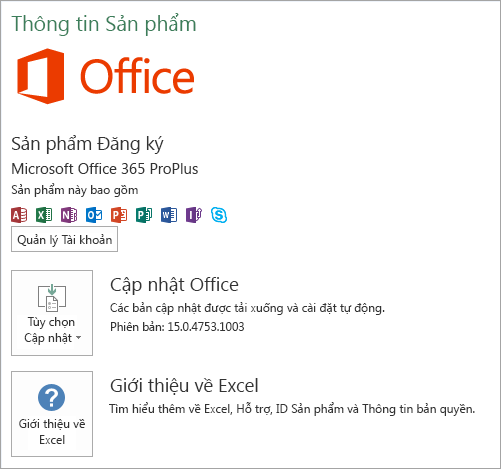
Để biết thêm thông tin về Click-to-Run, hãy xem mục tổng quan về cấu trúc thiết lập Office 365.
Hướng dẫn cài đặt
Gỡ cài đặt máy khách của MSI OneDrive cho cơ quan hoặc trường học (trước đây là SkyDrive Pro)
Để gỡ cài đặt máy khách đồng bộ OneDrive cho cơ quan hoặc trường học (trước đây là SkyDrive Pro), hãy làm theo các bước sau đây:
-
Bấm Bắt đầu, rồi bấm Panel Điều khiển.
-
Bấm chương trình.
-
Bên dưới chương trình và tính năng, hãy bấm dỡ cài đặt chương trình.
-
Trong danh sách các chương trình hiện đang được cài đặt, hãy bấm Microsoft OneDrive, rồi bấm vào gỡ cài đặt.
Cài đặt phần bấm để chạy OneDrive cho công ty hoặc trường học (trước đây là SkyDrive Pro)
Để cài đặt máy khách đồng bộ OneDrive cho cơ quan hoặc trường học (trước đây là SkyDrive Pro), hãy làm theo các bước sau đây:
-
Đi tới KB2903984.
-
Trong phần "máy khách đồng bộ" OneDrive (trước đây là SkyDrive Pro), hãy bấm vào trình cài đặt OneDrive (trước đây là SkyDrive Pro) cho phiên bản ngôn ngữ và hệ thống của bạn. Nếu bạn đã chạy phiên bản x86 hoặc x64 của Office, bạn phải chọn kiểu Phiên bản tương tự cho OneDrive.
-
Chạy tệp đã tải xuống để bắt đầu chương trình thiết lập.
-
Làm theo hướng dẫn trên màn hình để hoàn tất quá trình cài đặt.
-
Nếu bạn được yêu cầu cung cấp một khóa giấy phép, hãy nhập 3V9n8-W93CC-FQPB8-Y9WVF-TVGJ3.
-
Mở thư viện tài liệu OneDrive cho cơ quan hoặc trường học của bạn (trước đây là SkyDrive Pro) hoặc bất kỳ thư viện tài liệu SharePoint 2013 hoặc Office 365 website mà trước đó bạn đã đồng bộ, hãy bấm nút đồng bộ để đồng bộ hóa các thư viện.
Lưu ý:
-
Các tàu máy khách đồng bộ OneDrive cho cơ quan hoặc trường học (trước đây là SkyDrive Pro) cùng với hai cấu phần không được chọn để cài đặt theo mặc định. Chúng tôi khuyên bạn không nên thay đổi các thiết đặt mặc định này.
-
Nếu bạn có một trong các phiên bản Office 2013 sau đây, bạn đã cài đặt máy khách đồng bộ OneDrive:
-
Ứng dụng Microsoft 365 dành cho doanh nghiệp lớn (độc lập, thị trường hoặc Office 365 E3)
-
Office 365 Small Business Premium
-
Office Professional Plus 2013
-










